Lỗi không nhận tai nghe là gì ?
Laptop, Máy tính ngày càng phổ biến và nhu cầu nghe nhạc qua loa cũng như cắm jack tai phone nhưng không nghe ngày càng phổ biến trên Windows 10, các bạn cùng Laptop Cũ Bình Dương tham khảo bài viết sau để biết nguyên nhân và cách khắc phục lỗi cắm tai nghe không nhận trên windows 10.

Nguyên nhân Laptop không nhận tai nghe
Để nói nguyên nhân không nghe thì có rất nhìu lý do, Laptop Cũ Bình Dương sẽ liệt kê 1 số nguyên nhân để các bạn tham khảo qua bài viết sau.
- Jack Phone hỏng, hoặc bị gãy còn kẹt trong máy
- Tai nghe, Loa bị sự cố
- Ứng dụng âm thanh chưa được bật
- Driver Audio không đúng với máy
Nếu tai nghe không kết nối được điều này khiến bạn có giây phút trải nghiệm không mấy dễ chịu bên chiếc tai nghe của mình, không thể thỏa sức nghe cho mình những bài nhạc yêu thích hay xem những bộ phim hay mà không gây ồn ào cho những người xung quanh.
Tham khảo thêm:
Cách khắc phục hiện tượng máy tính không nhận tai nghe
Các cách thực hiện nhanh
Cách 1: Kiểm tra lại tai nghe xem có bị hỏng hay không hay hư 1 bên tai nào hay không
Cách 2: Nhìn vào lỗ cắm phone xem bên trong có bị gãy, hay vướng vật gì lạ hay không
Cách 3: Khởi động lại máy tính
Cách 4: Kiểm tra xem có ứng dụng âm thanh nào chưa được bật lên hay không

Bước 1: Nhấn tổ hợp Windows + S hoặc chọn vào biểu tượng tìm kiếm ở thanh Tasbar => gõ tìm từ khóa “Sound” và nhấn Enter
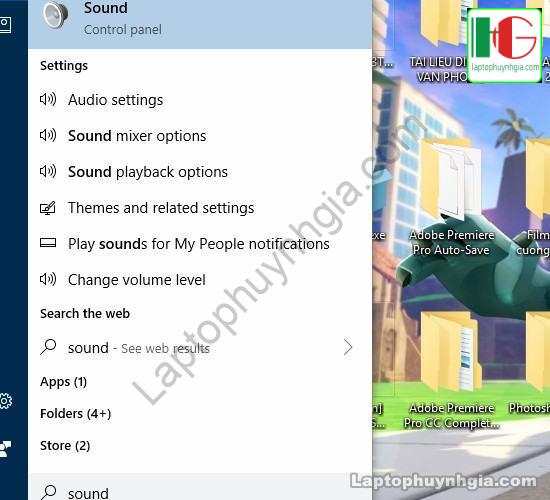
Bước 2: Trong tab Playback, click chuột phải vào khoảng trắng lựa chọn Show Disabled Devices để mở danh sách các thiết bị đã bị tắt
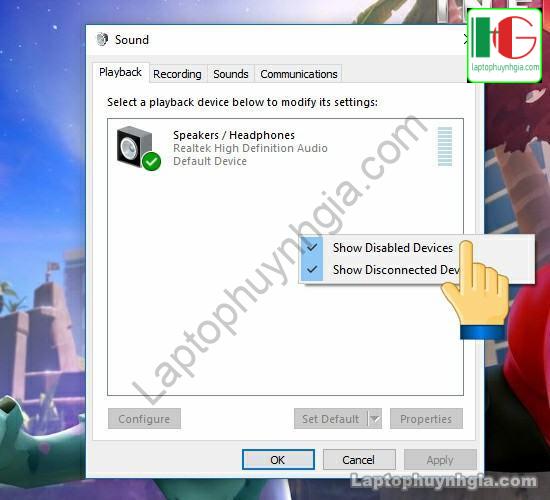
Nếu có thiết bị nào bị nào của bạn bị tắt bạn chỉ cần nhấn chuột phải vào thiết bị đó => chọn Enable để bật lại là được.
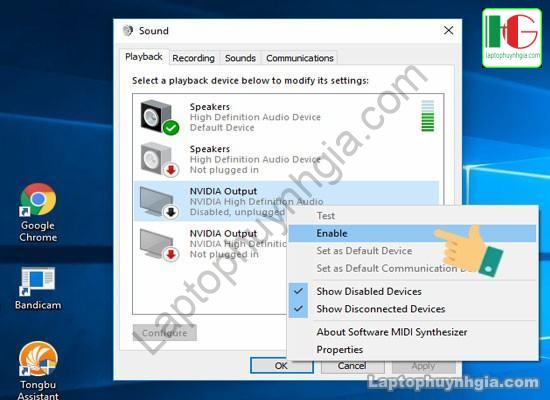
Cách 4: Kiểm tra và cài đặt lại Driver âm thanh cho máy.
Bước 1: Gõ vào ô tìm kiếm từ khóa Device Manager.
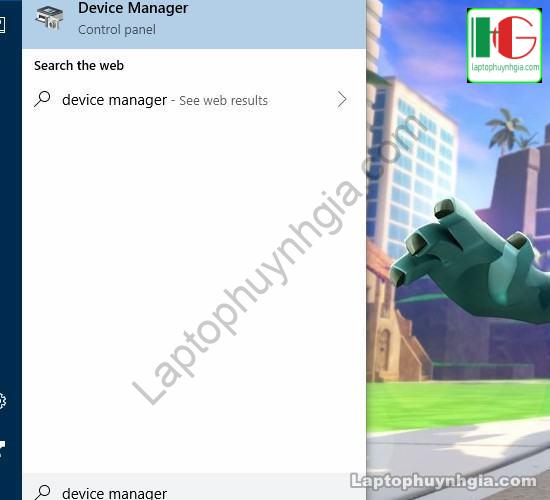
Bước 2: Khi cửa số Device Manager xuất hiện, lúc này bạn sẽ nhìn thấy được mục Audio Inputs and Outputs.
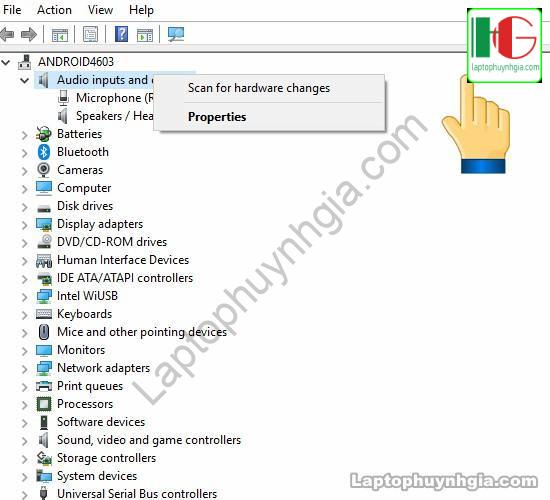
Bạn nhấn chuột phải vào Audio inputs and outputs lựa chọn Scan for hardware changes để tìm kiếm driver còn thiếu trong máy. Nếu vẫn không được thì bạn check Serial thiết bị mà mình đang sử dụng và vào trang chủ download Driver Audio. Sau khi bạn tải driver audio xong từ trang chủ về thì cài đặt vào thiết bị, sau đó thì Restart lại máy rồi thử lại xem được không nhế nếu như xuất hiện lỗi.
Lời Kết :
Lỗi không nhận tai nghe trên máy tính/ laptop cũ do phần cứng, cũng có thể do phần mềm. Trên đây là một số nguyên nhân làm cho Laptop/ Máy tính không nhận tai nghe và hướng khắc phục, mong rằng bài viết của Laptop Cũ Bình Dương sẽ hữu ích với các bạn. Chúc các bạn thành công
Xem Thêm :
- Lỗi Full Disk Ổ Cứng Và Cách Khắc Phục- Hiệu Quả 100%
- MÁY TÍNH – LAPTOP HAY BỊ LỖI MÀN HÌNH XANH [LAPTOP BÌNH DƯƠNG ]
- Lỗi thường gặp trên Laptop – Nguyên nhân và cách khắc phục
- Cách khắc phục lỗi không sạc được pin Laptop
Tác giả: Laptop Cũ Bình Dương





Bài viết liên quan: